如何用PS精修保温杯发布时间:2019年10月28日 14:44
1.我们使用【PS】打开抠好的图,我们使用【钢笔工具】将中间部分进行抠出来,【ctrl+shift+I】反选,将【瓶盖】【瓶身】【瓶底】三部分分别抠出来。
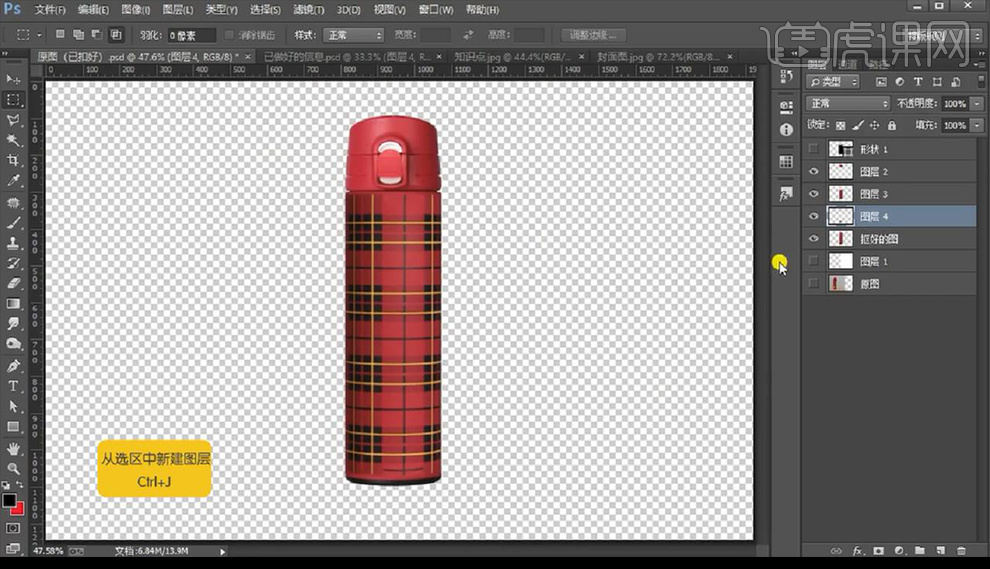
2.我们选中瓶盖部分选区,新建图层使用深颜色混合模式为【正片叠底】在两侧进行涂抹,降低不透明度。
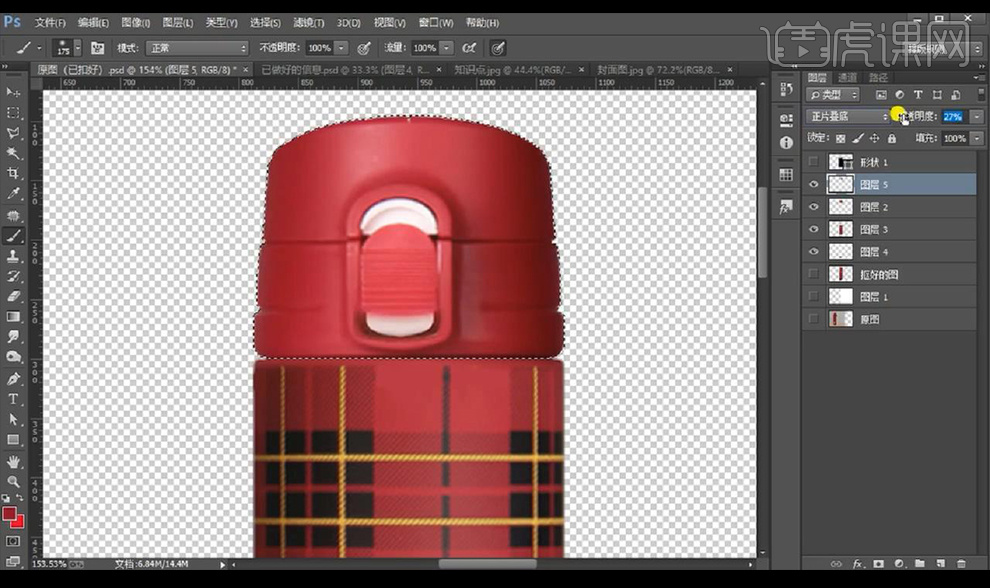
3.再新建图层边缘再涂抹颜色混合模式为【正片叠底】降低不透明度。
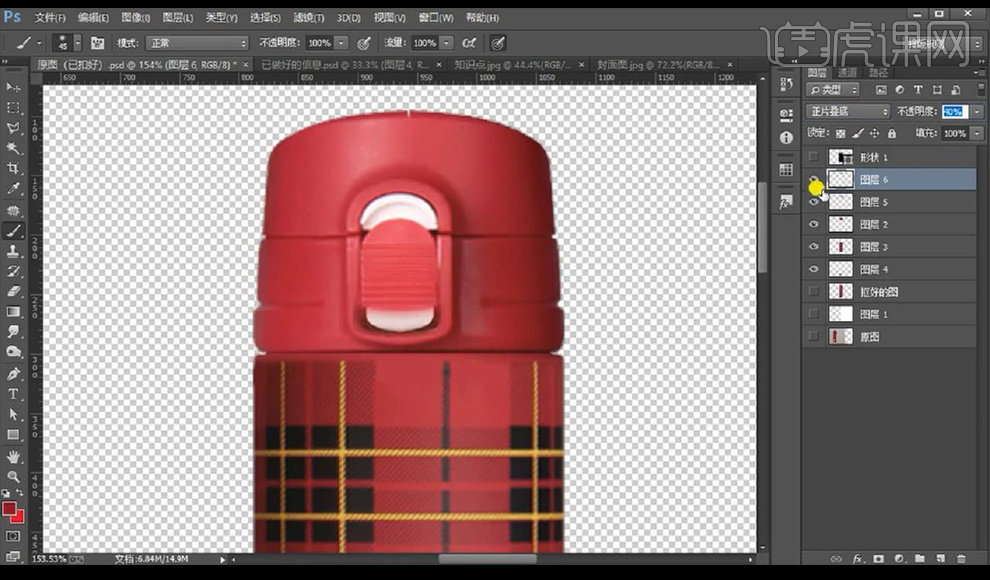
4.选中中间亮部区域,新建图层填充白色,添加【高斯模糊】混合模式为【叠加】降低不透明度。
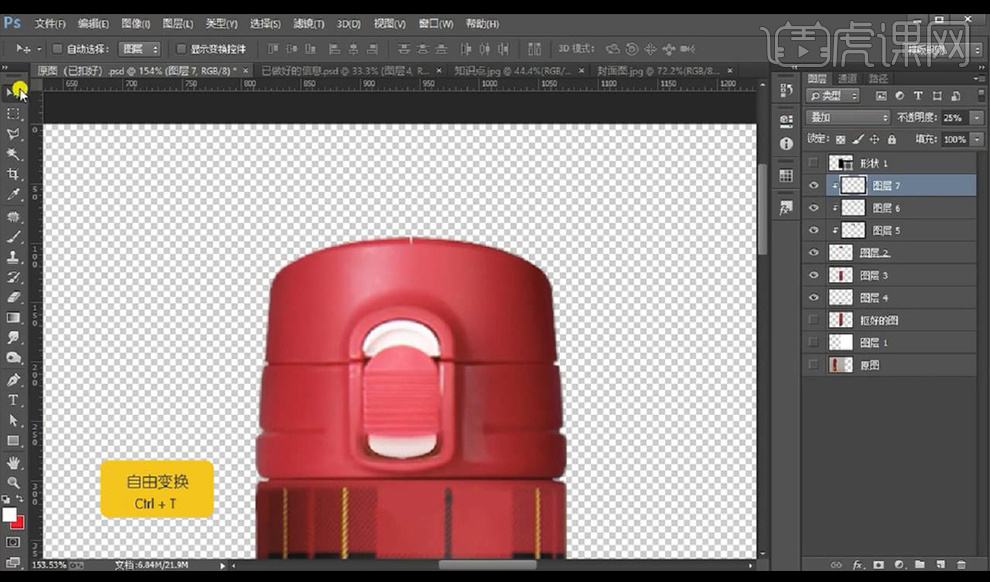
5.再接下来新建图层顶部涂抹暗色效果如图所示。
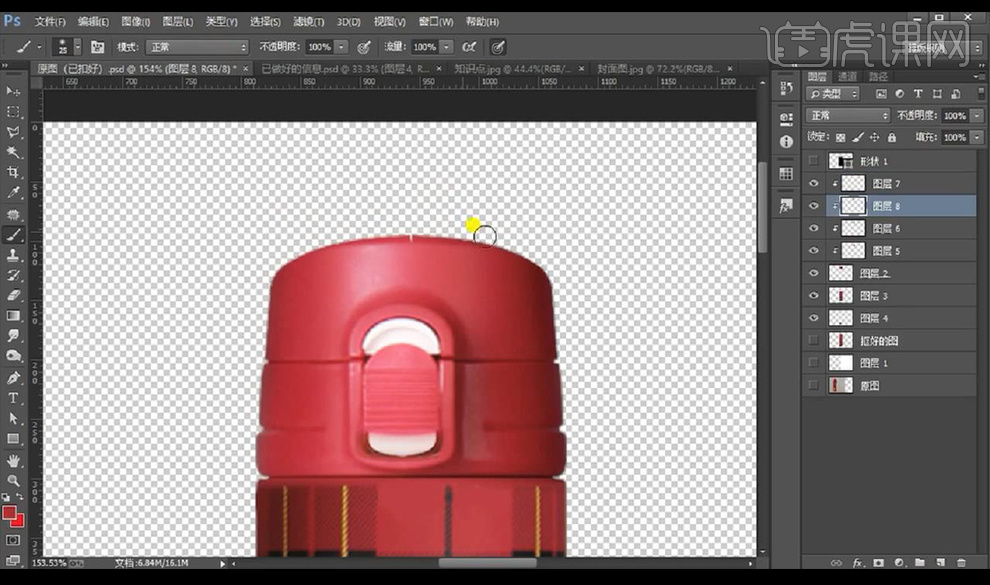
6.我们绘制瓶盖上面的描边效果,进行绘制选区然后添加【描边】再进行添加【高斯模糊】混合模式为【叠加】添加蒙版涂抹掉不需要的部分。
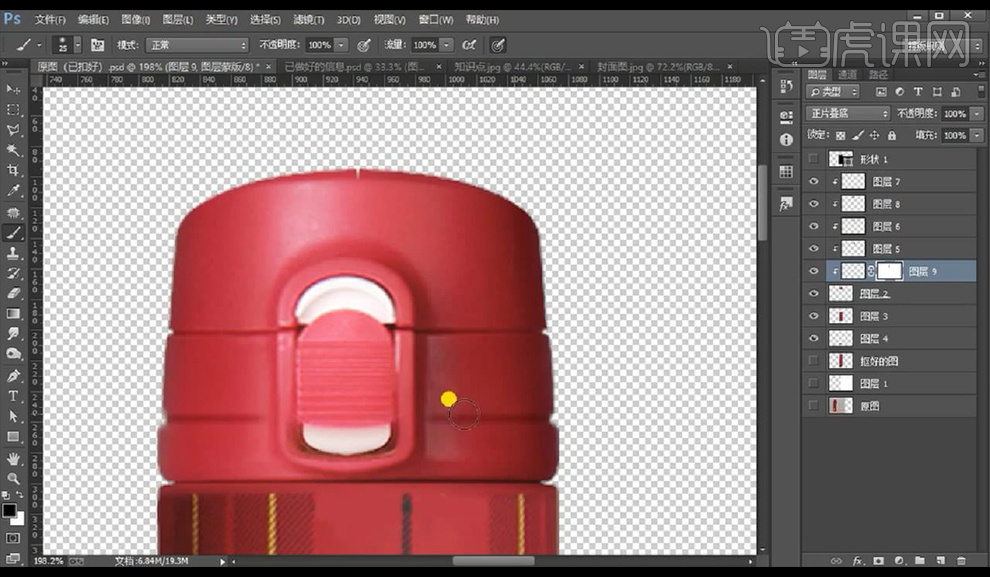
7.然后我们使用【涂抹工具】将表面部分效果进行调整如图所示。
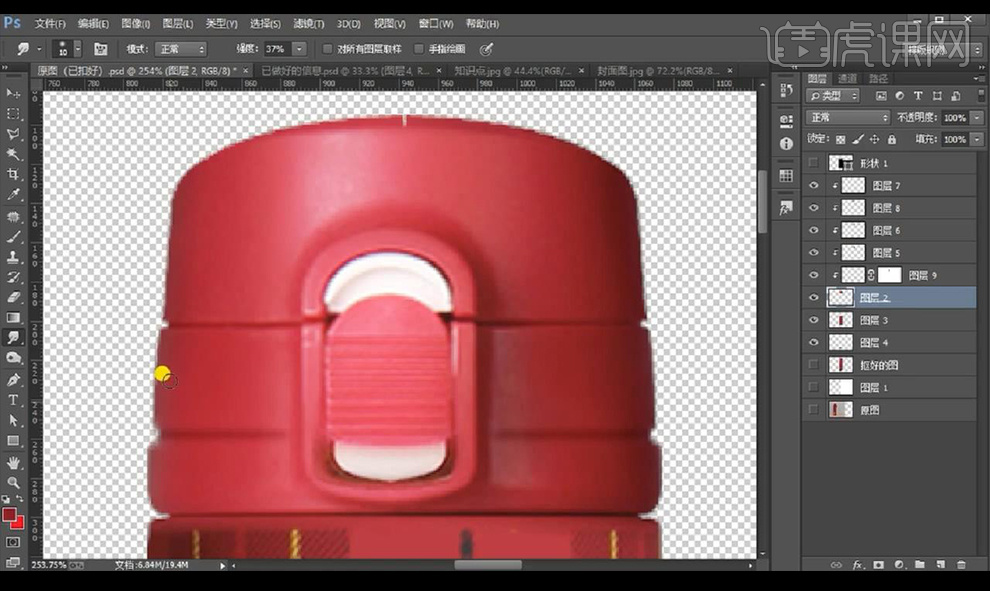
8.接下来我们对开关部分的暗部进行填充深色混合模式为【正片叠底】进行添加蒙版涂抹掉不需要的部分。
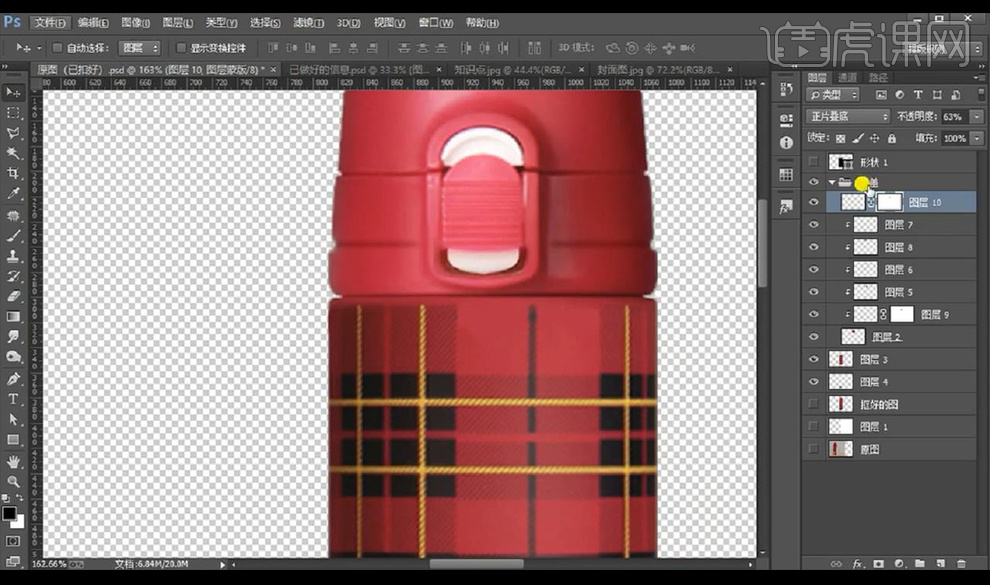
9.我们对瓶身新建图层创建剪切蒙版,同样在两侧进行涂抹暗部效果。
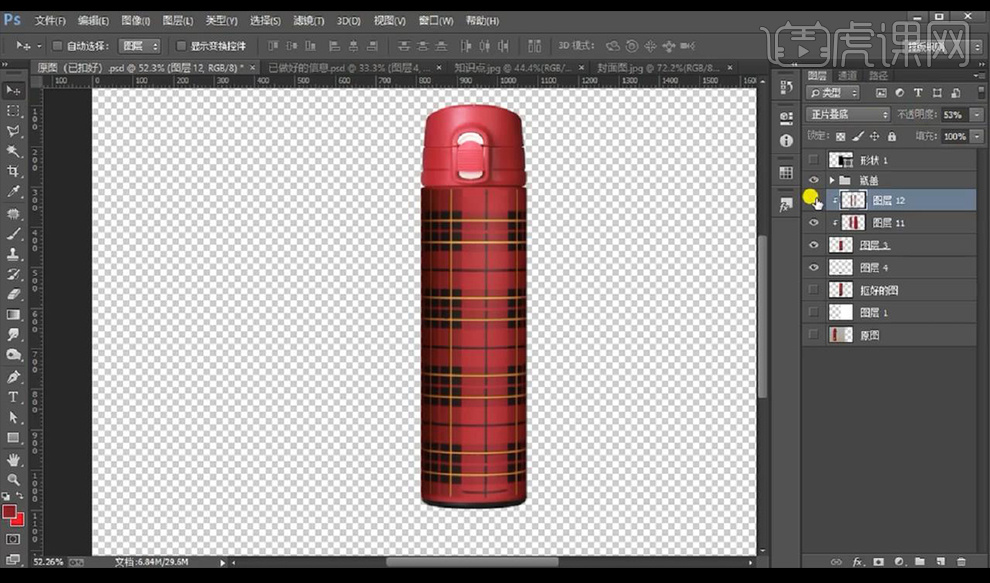
10.接下来还是使用上面相同方式进行在中间绘制亮部选区进行涂抹亮色混合模式为【叠加】降低不透明度。

11.然后我们对瓶身顶部进行涂抹一个深色,再到底部部分进行直接制作中间亮部效果如图所示。
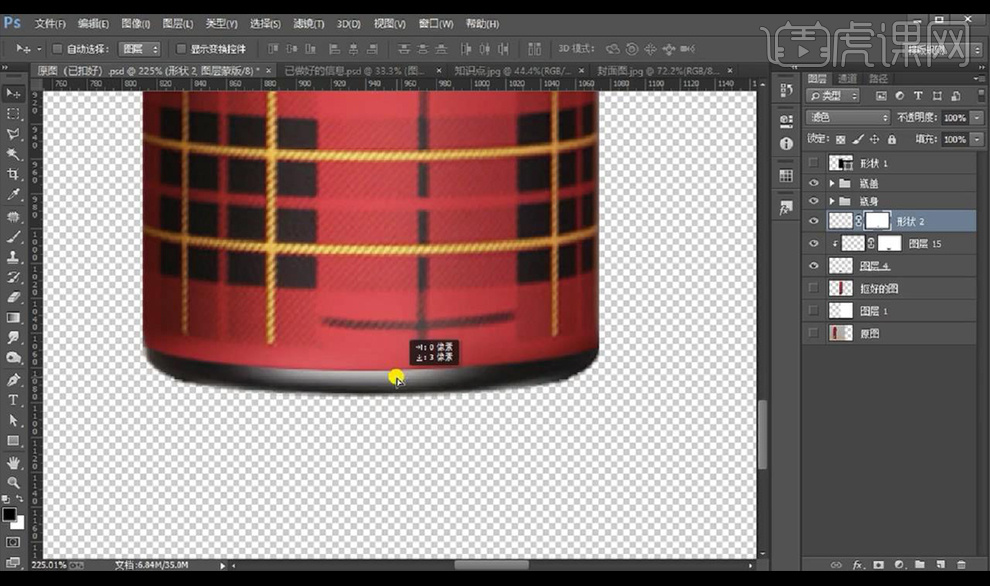
12.我们整体添加【色相饱和度】参数如图所示。
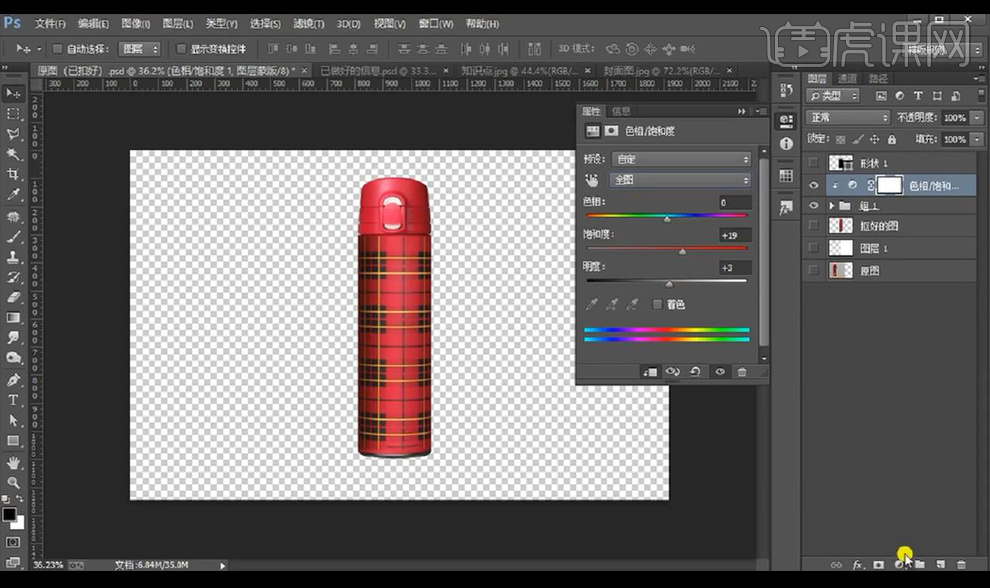
13.再进行调整【色阶】调整如图所示。

14.再进行添加【曲线】进行提亮处理如图所示。

15.我们将制作好的拖入我们的主图排版页面,绘制暗点压扁进行摆放在瓶身底部,复制多层摆放。

16.本节课结束。

特别声明:以上文章内容仅代表作者本人观点,不代表虎课网观点或立场。如有关于作品内容、版权或其它问题请与虎课网联系。
相关教程
500+精品图书
20G学习素材
10000+实用笔刷
持续更新设计模板



















